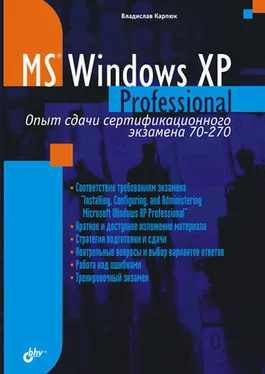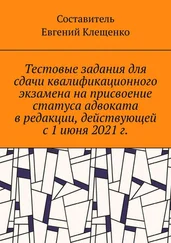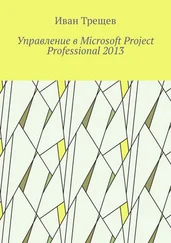C.Запустить loadstate.exe на системах с Windows NT 4.0.
D.Запустить scanstate.exe на системах с Windows ХР Professional.
E.Запустить dumpstate.exe на системах с Windows ХР Professional.
F.Запустить loadstate.exe на системах с Windows ХР Professional.
Правильный ответ: A, F.
Для выполнения миграции данных пользователей необходимо использовать команду scanstate на исходной системе и команду loadstate на конечной системе. В данном случае запуск команды scanstate следует производить на компьютерах с Windows NT 4.0. Правильная команда для генерирования данных, необходимых для миграции, указана в ответе А. Запуск команды loadstate необходимо выполнить на системах с Windows ХР Professional, следовательно, команду, которую следует выполнить на конечном компьютере, содержит ответ F.
Глава 2
Аппаратное обеспечение и драйверы устройств
Windows ХР Professional поддерживает множество различных периферийных устройств, драйверы для которых включены в состав системы. Такие устройства устанавливаются автоматически при подключении. Остальное оборудование администратор системы должен установить и настроить самостоятельно, используя средства предоставляемые Windows ХР Professional.
Администратору необходимо иметь опыт установки и настройки аппаратного обеспечения при помощи соответствующих элементов Панели управления, Диспетчера устройств и некоторых инструментов командной строки. Кроме этого, для успешного прохождения экзамена следует разбираться в таких вопросах, как использование нескольких мониторов и многопроцессорных систем.
Для того чтобы устройство могло взаимодействовать с операционной системой, на компьютере должно быть установлено и настроено специальное программное обеспечение, называемое драйвером устройства. Работа любого устройства обеспечивается одним или несколькими драйверами, установленными в системе.
Установленные драйверы автоматически запускаются при загрузке операционной системы и действуют как ее часть, незаметно для пользователя.
Драйверы обычно предоставляются производителями аппаратного обеспечения, но если устройство включено в список совместимого оборудования, драйвер для такого устройства поставляется вместе с Windows ХР Professional. Файл driver.cab, находящийся в папке %systemroot%\Driver Cache\i386, содержит огромное количество драйверов различных устройств. Все эти драйверы полностью совместимы с Windows ХР Professional и имеют цифровую подпись Microsoft.
Примечание
Если при загрузке операционная система находит новое устройство Plug and Play (см. разд. 2.1.3), она ищет драйвер для этого устройства в файле %systemroot%\Driver Cache\i386\driver.cab. Если подходящий драйвер найден, установка происходит автоматически.
2.1.1. Подписывание драйверов
Драйверы устройств и файлы операционной системы Windows ХР Professional снабжаются цифровой подписью корпорации Microsoft, подтверждающей их качество.
Подписанные драйверы следует использовать, во-первых, потому что цифровая подпись показывает, что драйвер прошел тщательную проверку на совместимость с Windows ХР Professional в специальной тестовой лаборатории Microsoft (WHQL, Windows Hardware Quality Labs). Цифровая подпись Microsoft подтверждает, что установка драйвера не повлечет за собой крах или нестабильную работу системы.
Во-вторых, цифровая подпись подтверждает, что подписанный файл не был заменен или изменен при установке какой-либо программы. Таким образом, гарантируется, что нормально работающий драйвер не был заменен на нестабильный, в него не была внедрена "троянская" программа или вирусный код.
С помощью Диспетчера устройств можно узнать, имеет ли определенный драйвер подпись или не имеет. В окне Сведения о файлах драйверовподписанные файлы обозначаются пиктограммой, показанной на рис. 2.1.

Рис. 2.1.Пиктограмма подписанного драйвера
В этом же окне можно получить информацию о поставщике драйвера, версии файла, авторских правах и цифровой подписи.
Примечание
Получить список подписанных драйверов, установленных в системе, можно с помощью программы Сведения о системе, выбрав в иерархическом списке пункт Программная средаи затем Подписанные драйверы.С помощью этой же программы можно просмотреть и список всех системных драйверов. Для запуска программы следует щелкнуть на кнопке Пуск,в открывшемся списке выбрать пункт Все программы,затем меню Стандартные,меню Служебные,в котором выбрать пункт Сведения о системе.Для запуска программы с использованием командной строки следует набрать msinfo32или winmsd. Обратите внимание на то, что для запуска программы msinfo32.exeс использованием командной строки следует вводить не просто msinfo32, a start msinfo32. На
Читать дальше